Reklaam
 Inimesed peavad tundma üsna palju erinevaid videote redigeerimise tööriistu erinevate ülesannete jaoks. See hõlmab kõike alates Windows Movie Maker Tehke kiire ja professionaalse välimusega videoid Windows Movie Makeriga (1. osa) Loe rohkem - mis varem oli vaikimisi lisatud Windowsi koosseisu, kuid tuleb nüüd käsitsi installida - kuni Sony Vegas Pro-ni välja.
Inimesed peavad tundma üsna palju erinevaid videote redigeerimise tööriistu erinevate ülesannete jaoks. See hõlmab kõike alates Windows Movie Maker Tehke kiire ja professionaalse välimusega videoid Windows Movie Makeriga (1. osa) Loe rohkem - mis varem oli vaikimisi lisatud Windowsi koosseisu, kuid tuleb nüüd käsitsi installida - kuni Sony Vegas Pro-ni välja.
Kui Windows Movie Maker on tasuta, kisub Sony Vegas Pro teie rahakotist välja 600 dollarit. Mis aga juhtuks, kui te ei taha raha kulutada ja teha rohkem kui lihtsalt videoklippe kokku panna? Selleks vajame teistsugust tööriista.
Teave vReveali kohta
vReveal on videotöötlustööriist, mis teeb palju rohkem kui see, mida Windows Movie Maker suudab ühe videoklipi jaoks teha. Tegelikult on seda vaieldamatult lihtsam kasutada kui ka Windows Movie Makerit. vReveal on videoklippide redigeerimiseks kõige parem, kuid vajaduse korral on teil vaja Windows Movie Makerit, et need omavahel kokku õmmelda.
Kahjuks võimaldab tasuta versioon töötada ainult standardlahutusega eraldusvõimega, samas kui premium-versioon võimaldab töötada mis tahes eraldusvõimega.
Installimine ja alustamine
Laadige oma saidilt alla installifail ja laadige see siis lihtsa installimisega läbi. Kui see on lõpule viidud, saate sellel alustamiseks lasta automaatselt käivituda. Võite märgata, et vReveal ütleb kõigepealt, et see kohandub teie GPU jõudlusega (mis on hea funktsioon), ja seejärel jätkab küsimust, kas soovite toote kohta uudiseid. Sisestage soovi korral oma e-posti aadress ja vajutage Jätka.

Järgmisena küsitakse teilt, kus soovite vRevealil skannida, et saaksite videoid töötada. Võite valida vaikevaliku või minna edasi ja valida kindlad asukohad.

Kui skannimine on lõpetatud, ilmub peaaken koos päevajuhistega. Kui olete selle klõpsanud, näete oma videoid koos vReveali pakutavate demovideotega. Nendega saab mängida, et näha, mida nad teevad.
Demonstratsioonid

Näiteks tehke esimene demovideo, kus mõned lapsed mängivad lumes. Kui te seda edasi vaatate, näete, et see on lihtsalt korras; kergelt värisev ja tume. Kui klõpsate siiski nuppu Ühe klõpsuga parandamine nuppu, rakendab see reaalajas mõningaid täiustusi, mida videotoimetaja peab vajalikuks. Kui videot uuesti esitate, näete, et see on heledam, erksam ja vähem värisev.
Arvestades, et kõik, mida pidite tegema, oli ühe nupu klõpsamine, oli see päris muljetavaldav. Pange siiski tähele, et nupule klõpsates on muudatused ekraanil ja neid ei salvestata enne, kui klõpsate nupul Salvesta kettal.
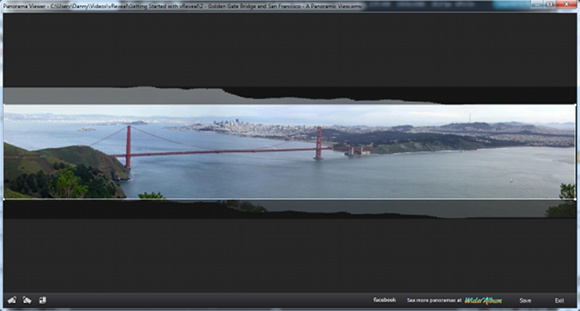
Veel ühte näidet võib näidata järgmises videos, mis on San Francisco lahe pühkimine. Valige see video ja seejärel valige Panoraam nuppu. Kui see hoiatab teid tulemuse kõrgema eraldusvõime eest mitte sülitamise eest, kuna see pole tasuline versioon, saate jätkata ja lasta sellel oma võlu teha. Tulemus? Muljetavaldav panoraamvaade lahele.
Teised omadused
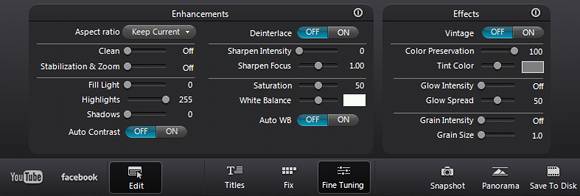
vReveal teeb ka muid lahedaid asju. Saate pöörata kogu videot 90 kraadi (või hoida seda edasi vajutades, et saada ka 180 ja 270 kraadi) ja rakendada ise kindlad filtrid. Elektritarbijad saavad soovitud tulemuse saamiseks oma videote jaoks mõnda täpsemaid seadeid muuta. Saate oma loomingut üles laadida ka pärast seda, kui olete selle YouTube'i ja Facebooki tutvustanud.
Järeldus
vReveal on üllatavalt suurepärane tööriist videote kiireks ja hõlpsaks manipuleerimiseks, et saavutada parim kvaliteet või toota neist videotest hämmastavaid asju (näiteks panoraam). Suureks mugavuseks on ka ekspordifunktsioonid YouTube'i ja Facebooki.
Mis on teie lemmik video redigeerimise tööriist? Mida see pakub, mis teeb temast teie lemmiku? Andke meile allolevates kommentaarides teada!
Danny on Põhja-Texase ülikooli vanem, kes naudib kõiki avatud lähtekoodiga tarkvara ja Linuxi aspekte.